Installation de l’agent sur les clients
Il y a deux méthodes pour installer l’agent. :
- une installation manuelle sur chaque poste en allant récupérer l’agent sur l’interface web du serveur WAPT.
- une installation automatique par GPO.
Manuel
1. Lancer un navigateur internet et entrer le nom dns ou l’adresse IP 1 de votre serveur WAPT et télécharger l’agent 2.
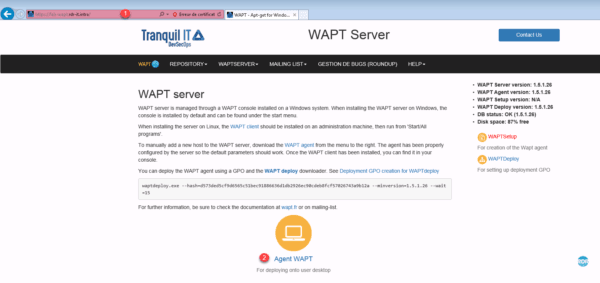
2. Exécuter le fichier 1.

3. Cliquer sur OK 1.
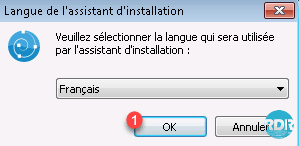
4. Accepter la licence 1 et cliquer sur Suivant > 2.
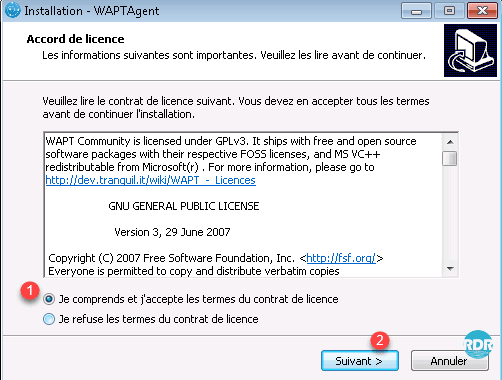
5. Cliquer sur Suivant 1.
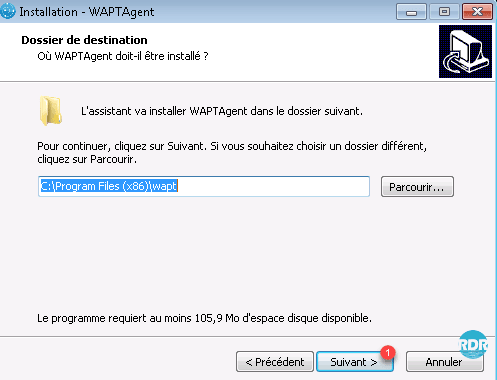
6. Cliquer sur Suivant 1.
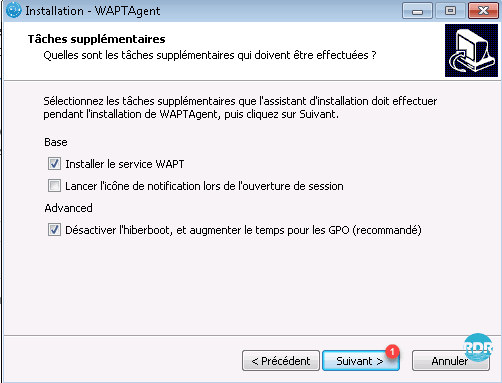
7. Cliquer sur Suivant 1.

8. Cliquer sur Installer 1.
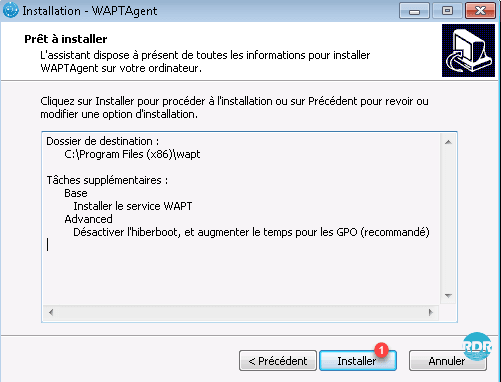
9. Patienter pendant l’installation.
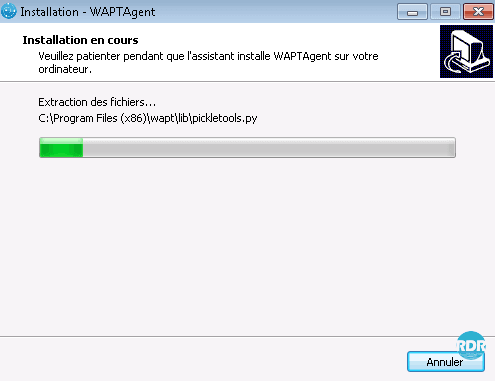
10. Fermer l’assistant en cliquant sur Terminer 1.
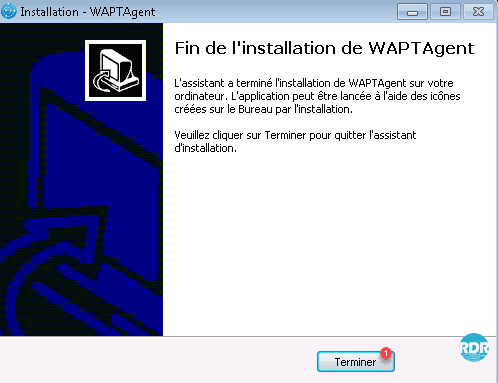
11. Aller dans le répertoire d’installation de l’agent 1 et cliquer sur wapttray 2.
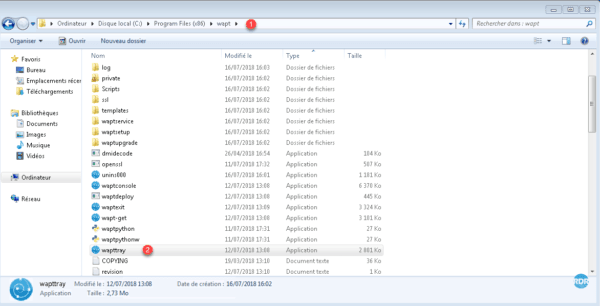
12. L’icône est disponible dans la zone de notification 1.
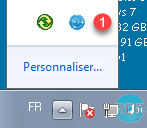
13. Action disponible depuis le « tray ».
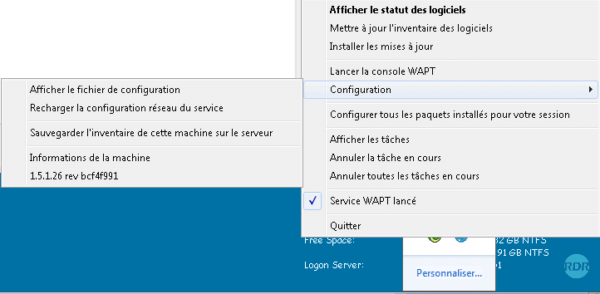
14. Retourner sur la console serveur et vérifier que l’agent soit remonté 1.
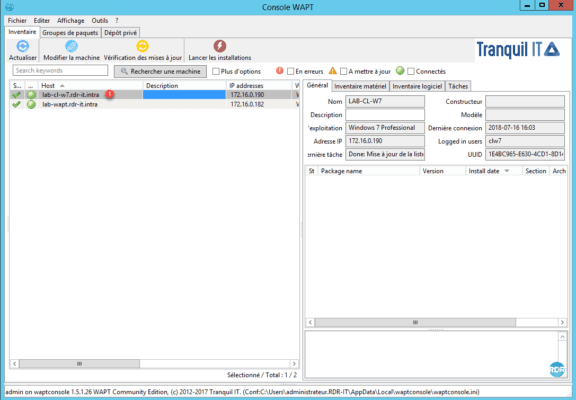
Automatique par GPO
Les manipulations suivantes sont à faire depuis un contrôleur de domaine.
1. Lancer un navigateur internet et entrer le nom dns ou l’adresse IP de votre serveur WAPT.
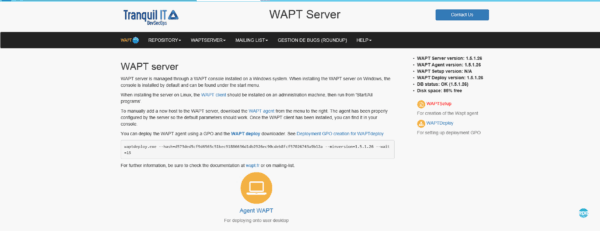
2. Télécharger l’utilitaire pour le déploiement de l’agent. Cliquer sur WAPTDeploy 1 et Enregistrer le fichier 2.
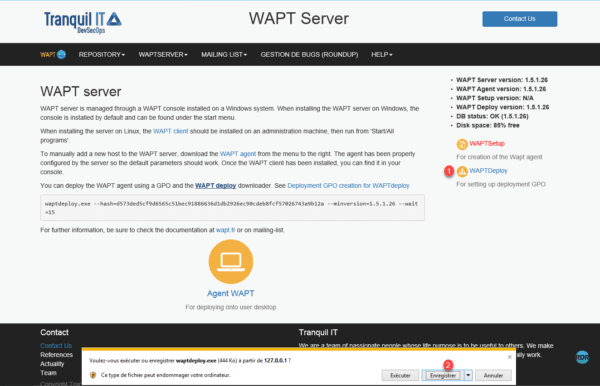
3. Copier dans un fichier texte la ligne surlignée 1.
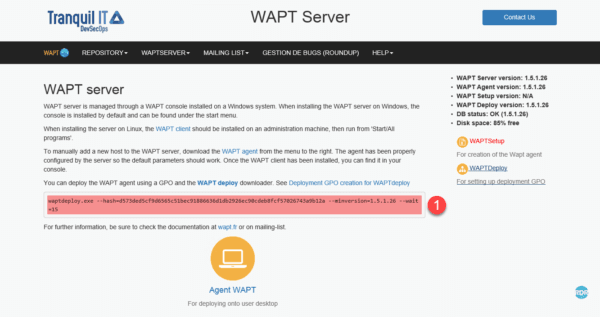
4. Ouvrer la console de Gestion des stratégies de groupes.
5. Créer une nouvelle stratégie sur OU où l’agent doit être installé. Faite un clic droit sur l’OU 1 et cliquer sur Créer un objet GPO dans ce domaine, et le lié ici… 2.
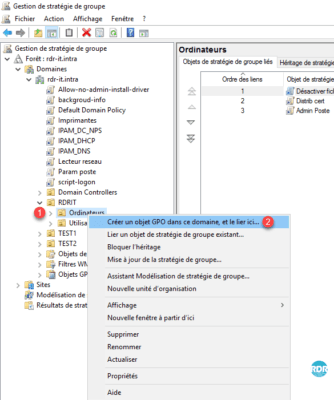
6. Nommer votre stratégie 1 et cliquer sur OK 2.
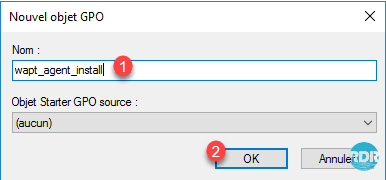
7. Sélectionner la GPO 1 et faire un clic droit dessus et cliquer sur Modifier 2.
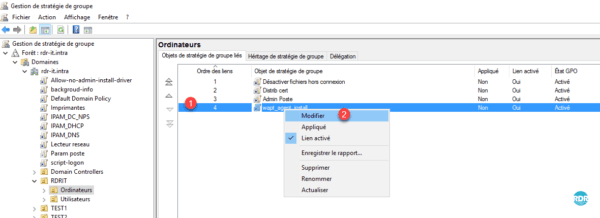
8. Aller à Configuration ordinateur > Paramètres Windows > Scripts (démarrage/arrêt) 1. Faite un double clic sur Démarrage 2 pour ouvrir les propriétés.
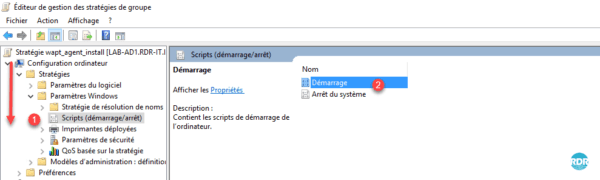
9. Cliquer sur Afficher les fichiers …. 1.
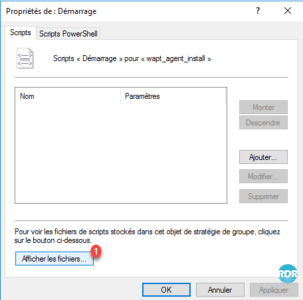
10. Copier le fichier waptdeploy.exe dans le dossier ouvert au point précédent.
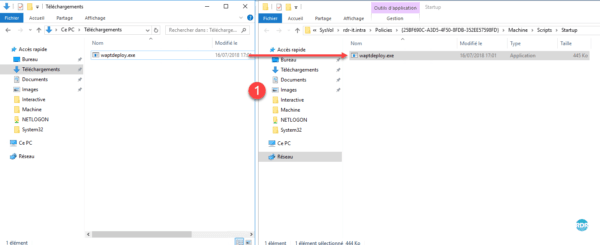
11. Cliquer sur Ajouter … 1.
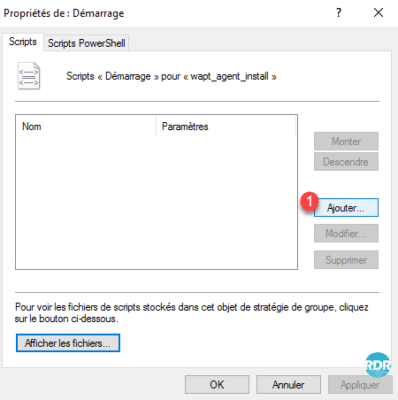
12. Cliquer sur Parcourir … 1.
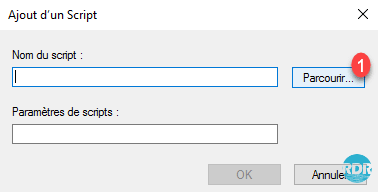
13. Sélectionner le fichier waptdeploy.exe 1 et cliquer sur Ouvrir … 2.
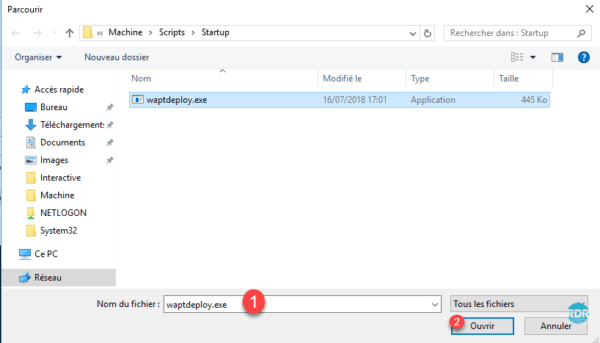
14. Dans le champ Paramètres de scripts 1 coller la ligne copier au point 3 2 et cliquer sur OK 3.
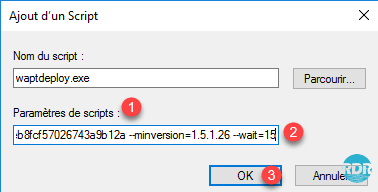
--hash=XXX --minversion=1.5.1.26 --wait=15J’ai ajouté le paramètre –waptsetupurl où j’ai spécifié l’url du serveur wapt au format HTTP du fait que le certificat du serveur n’est pas déployé sur les postes
--hash=XXX --minversion=1.5.1.26 --waptsetupurl=http://lab-wapt.rdr-it.intra/wapt/waptagent.exe --wait=1515. Cliquer sur Appliquer 1 et OK 2.
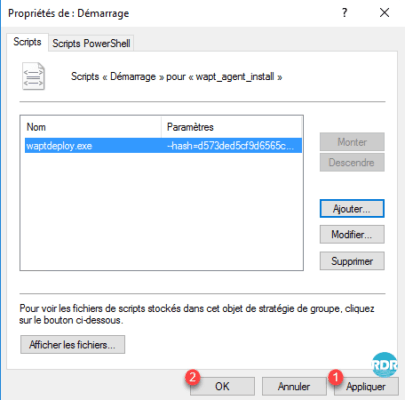
16. La stratégie est prête.
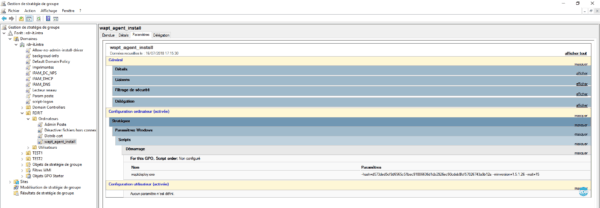
17. Forcer la mise à jour des stratégies sur OU.
18. Redémarrer le poste, même en forçant la mise à jour le script ne s’exécutera qu’au démarrage de Windows.
19. Le poste devrait remonter dans la console sur le serveur et être visible dans l’inventaire 1.